Después de vincular tu perfil de LinkedIn con Snov.io, podrás automatizar el alcance en LinkedIn y lanzar secuencias multicanal que combinan acciones por email y en LinkedIn.
Paso 1: Agregar espacios de LinkedIn
Paso 2: Ingresar los detalles de la cuenta
Paso 3: Agregar un servidor proxy
Cómo actualizar la ubicación de tu proxy
Paso 4: Verificar el puntaje SSI
Paso 5: Establecer límites de acciones diarias
Después de conectar tu perfil de LinkedIn a Snov.io, puedes automatizar el alcance en LinkedIn y lanzar secuencias multicanal que combinan acciones de correo electrónico y LinkedIn.
En Snov.io, la salud de tu cuenta de LinkedIn es la máxima prioridad. Nosotros nos encargamos de seguir todas las reglas para que no tengas que preocuparte por la seguridad o detección de tu perfil.
1. Agregamos proxies basados en ubicación a cada cuenta que conectes.
2. Utilizamos conexiones en la nube cifradas para proteger tu información personal.
3. Controlamos tus volúmenes de alcance para obtener los mejores resultados sin poner en riesgo tu perfil.
Paso 1: Agregar espacios de LinkedIn
Ve a la página de cuentas de LinkedIn en la configuración de tu cuenta. Para conectar tu perfil de LinkedIn a Snov.io, necesitarás un espacio de LinkedIn.
Facturación: Los espacios se prorratean según el período de tu plan premium. Si compras un espacio a mitad de tu suscripción activa, solo se te cobrará por los días restantes del período de facturación actual. Lee más sobre la facturación de complementos.
Seguridad: Cada espacio en tu complemento de LinkedIn incluye un proxy dedicado sin costo adicional.
¿Cuántos espacios necesitas?
El número de espacios es la cantidad de perfiles que deseas usar para hacer alcance en LinkedIn al mismo tiempo.
Una cuenta de LinkedIn es suficiente para campañas pequeñas o iniciales. Para listas más grandes, añade más espacios y conecta cuentas adicionales para distribuir tus acciones diarias. Sigue nuestra guía de límites diarios de LinkedIn para estimar el número adecuado.
Nuestra automatización de LinkedIn también admite rotación de cuentas, lo que te permite usar múltiples perfiles para enviar una misma campaña.
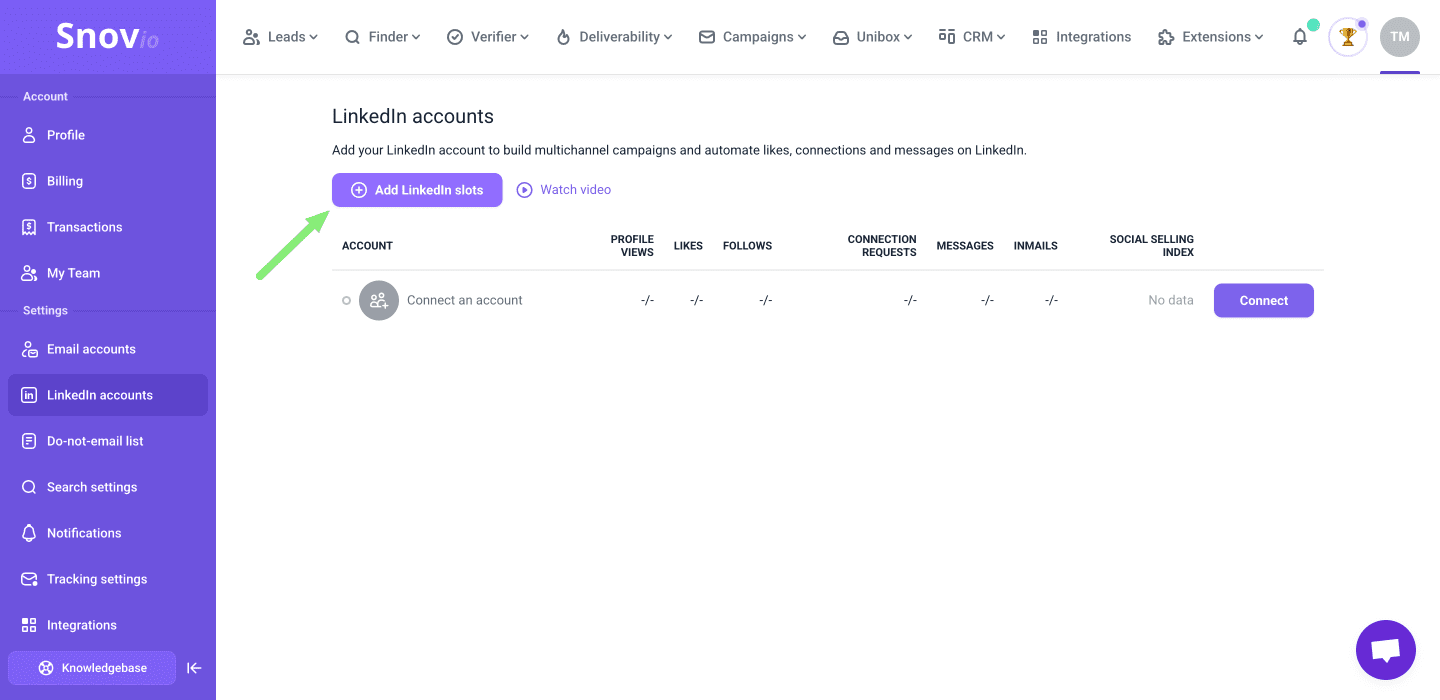
Paso 2: Ingresar los detalles de la cuenta
Haz clic en Conectar en cualquier espacio activo. Aparecerá una ventana emergente donde deberás completar los siguientes campos:
Correo electrónico y contraseña – las credenciales que usas para iniciar sesión en LinkedIn.
Necesitamos los detalles de tu cuenta para acceder a tu perfil de LinkedIn y realizar acciones en tu nombre durante la automatización.
Ubicación (País, ciudad) – elige la región desde la que normalmente accedes a tu perfil de LinkedIn.
Para evitar actividad sospechosa, el país y ciudad que selecciones aquí deben coincidir con tu región habitual de inicio de sesión.
Snov.io asignará un proxy específico para esa ubicación basado en tu selección. Esto hará que tu actividad parezca originarse desde tu ubicación habitual.
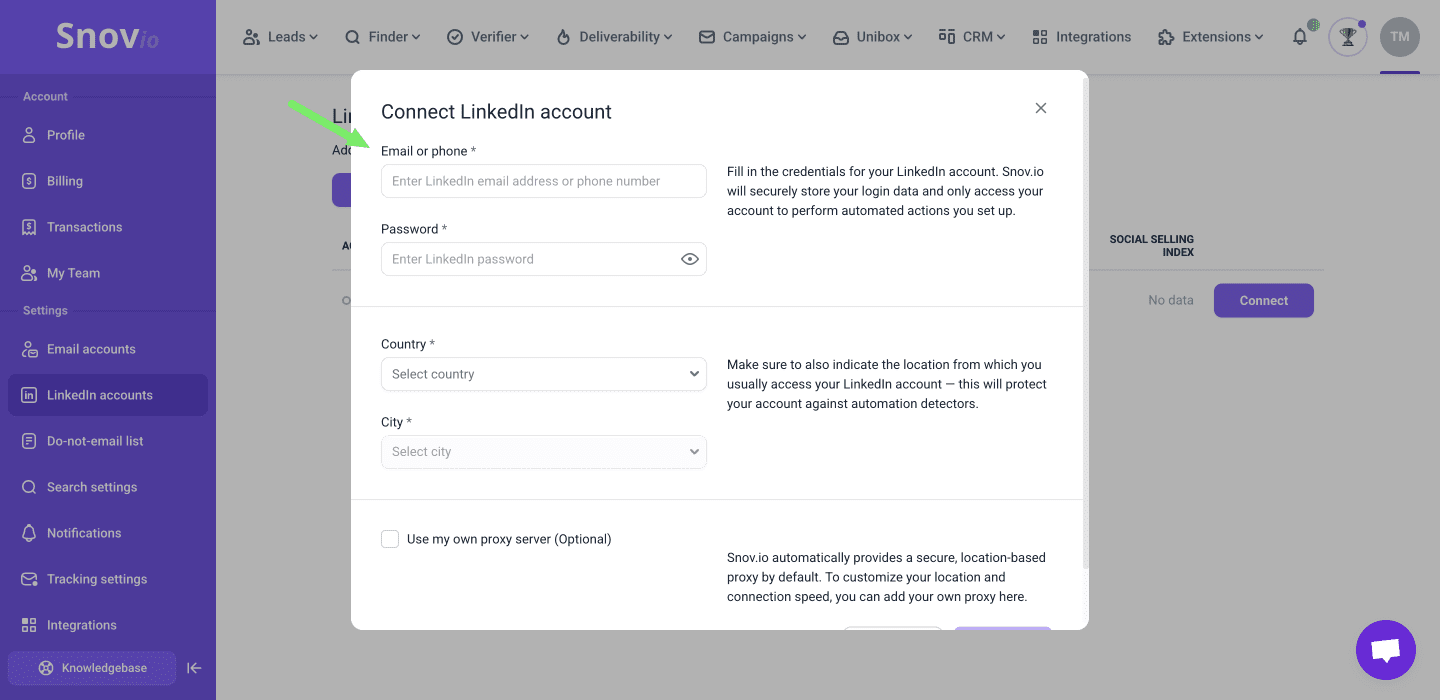
Paso 3: Agregar un servidor proxy
Para mantener tu automatización segura, las cuentas de LinkedIn en Snov.io operan mediante una conexión proxy.
El proxy enmascara las acciones automatizadas para que parezcan actividad normal, ayudando a proteger tu cuenta contra la detección.
Proxy predeterminado
Para configurar un proxy rápidamente, simplemente selecciona tu ubicación (país y ciudad) y haz clic en Conectar. Habilitaremos automáticamente un servidor proxy seguro para tu conexión de LinkedIn.
Proxy personalizado
Para tener control total sobre la configuración, puedes agregar tu propio servidor proxy a tu cuenta de LinkedIn.
Activa la opción "Usar mi propio servidor proxy".
Introduce el host, puerto, nombre de usuario y contraseña proporcionados por tu servicio de proxy. Puedes encontrar esta información en tu cuenta con el proveedor del proxy (donde compraste el servidor).
Después de ingresar todos los detalles requeridos, haz clic en Conectar. Si la conexión es exitosa, tu automatización se ejecutará mediante el proxy que proporcionaste en lugar del predeterminado.
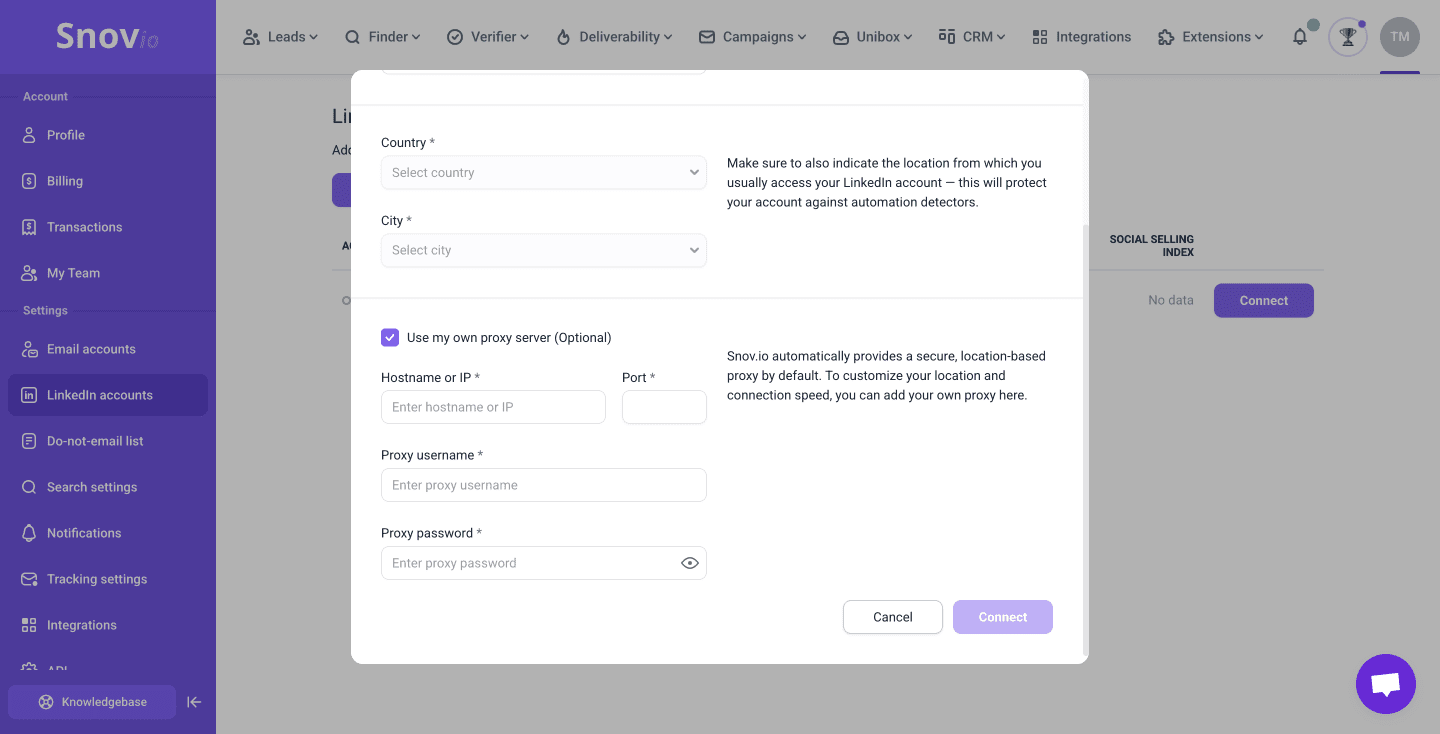
Cómo actualizar la ubicación de tu proxy
Este paso es para cuando tu campaña de alcance ya está activa.
Para evitar ser detectado, tu ubicación de proxy siempre debe coincidir con el lugar desde donde inicias sesión en LinkedIn. LinkedIn puede marcar tus acciones como sospechosas si no coinciden.
Cuándo actualizar tu proxy de LinkedIn
Si viajas por trabajo mientras una campaña de Snov.io está en curso, actualiza tu proxy para que la automatización coincida con tu nueva ubicación. Las campañas activas se ajustarán automáticamente y continuarán sin interrupción.
Ve a Cuentas de LinkedIn. Haz clic en Gestionar ubicación de proxy en la configuración de la cuenta que deseas ajustar.
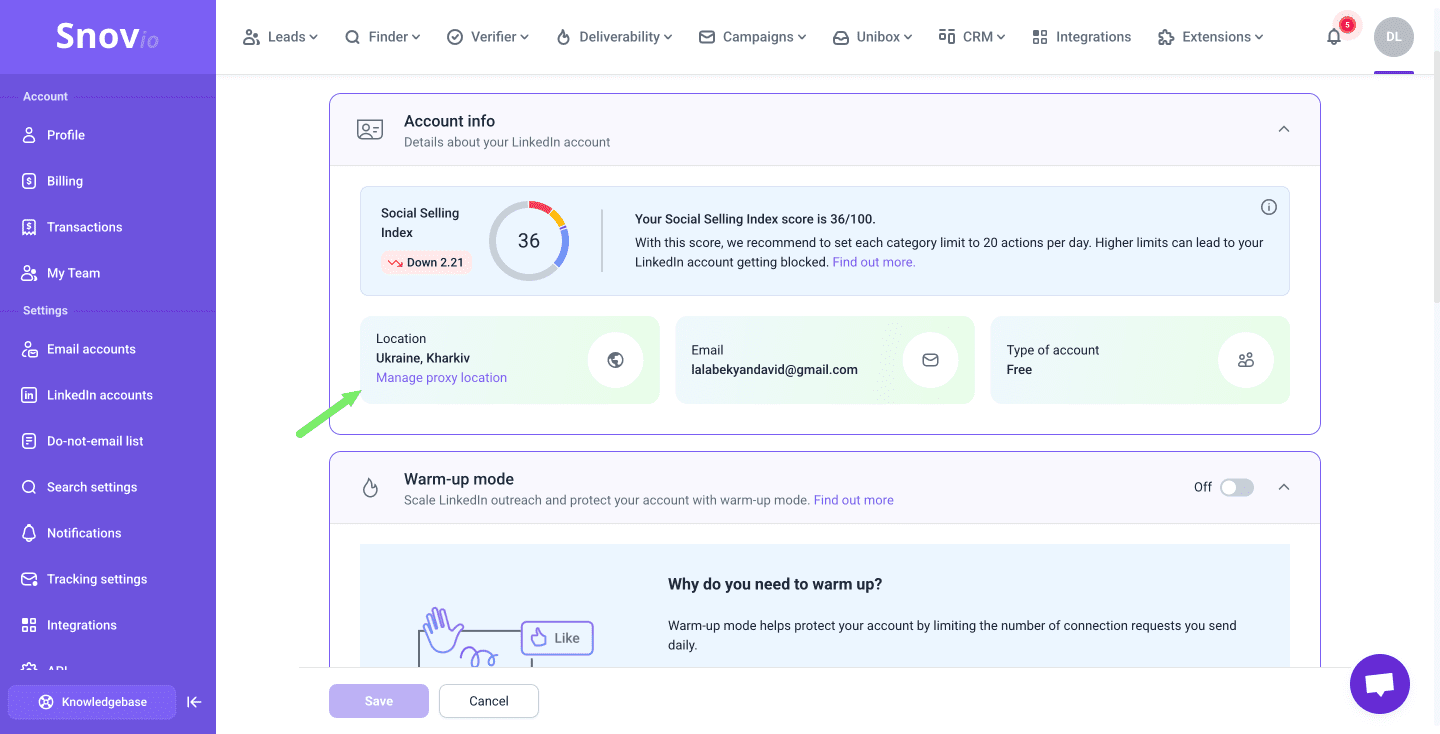
Cambiar ubicación en tu propio proxy
Puedes cambiar la configuración de tu proxy personalizado tantas veces como lo necesites.
Haz clic en Verificar conexión para confirmar que el nuevo proxy funciona, luego haz clic en Guardar para aplicar los cambios.
Una vez que la conexión sea exitosa, tu automatización se ejecutará desde la nueva ubicación proxy.
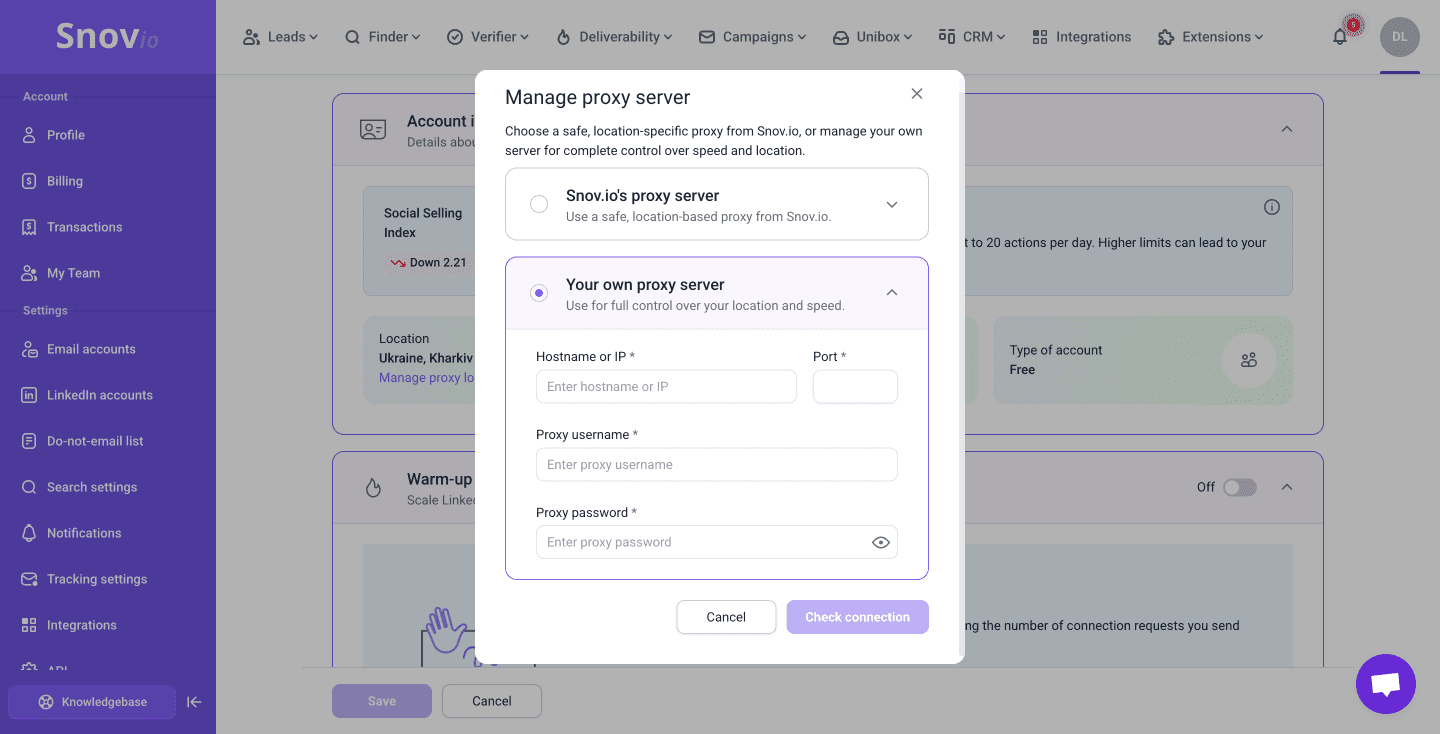
Cambiar ubicación en el proxy predeterminado de Snov.io
Si tu ubicación actual es diferente de la que seleccionaste al conectar la cuenta, actualiza los ajustes del proxy en el sistema de Snov.io.
Para actualizar los ajustes del proxy de Snov.io, ve a Cuentas de LinkedIn y haz clic en Gestionar ubicación de proxy.
Selecciona un nuevo país/ciudad y guarda la configuración. Snov.io asignará una nueva dirección IP específica para esa ubicación, y tus campañas continuarán ejecutándose desde la región correcta.
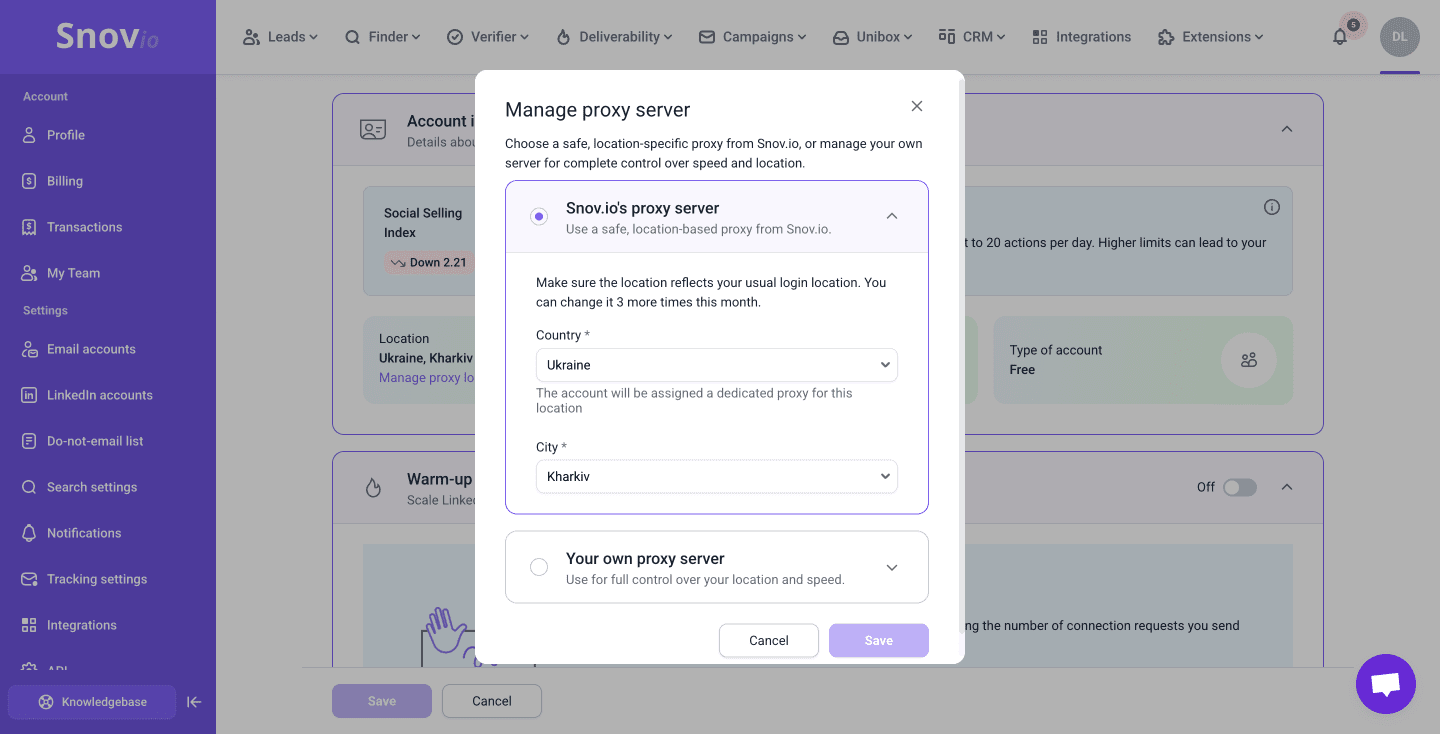
Paso 4: Configura tu zona horaria
Puedes establecer distintas zonas horarias para cada cuenta de LinkedIn. Esto ayuda a que la actividad en Snov.io coincida con la hora y ubicación reales de la cuenta.
Cómo funciona
Por defecto, cualquier cuenta de LinkedIn sin zona horaria configurada usará la zona horaria predeterminada de tu perfil de Snov.io, a menos que la cambies.
La zona horaria de la cuenta le indica a Snov.io cuándo comenzar o detener el conteo de tus límites diarios, detectar respuestas y actualizar estadísticas.
Configurar correctamente la zona horaria hace que tu actividad parezca natural y evita activar el algoritmo de LinkedIn.
En la configuración del espacio (slot) de LinkedIn, selecciona la zona horaria en la sección Información de la cuenta. La zona horaria en Snov.io debe coincidir con la ubicación indicada en tu perfil de LinkedIn.
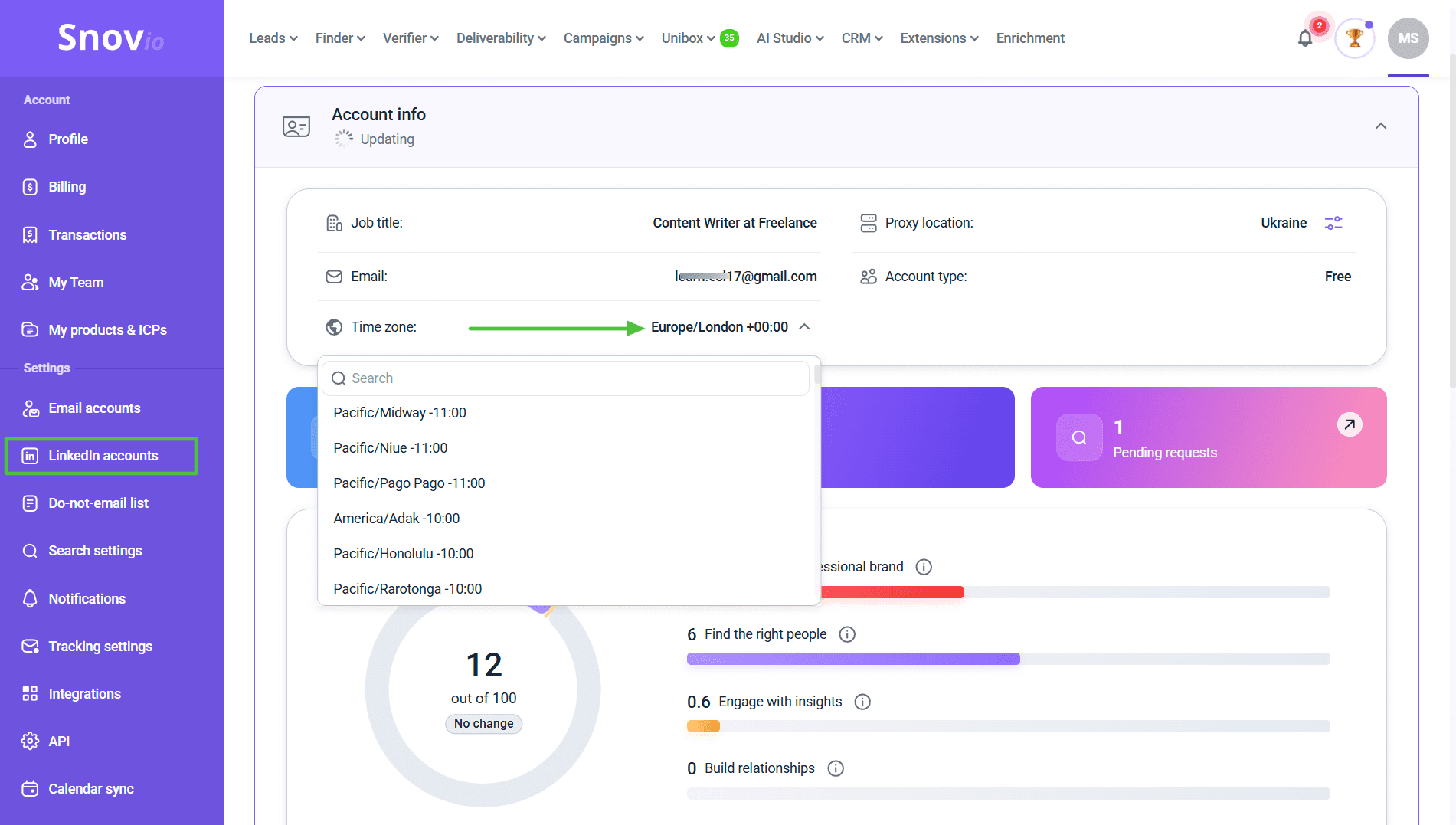
Paso 5: Verifica tu puntaje SSI
Una vez completada la conexión, tu cuenta aparecerá en la lista de la página de cuentas de LinkedIn. Allí podrás ver su estado de conexión, límite diario y puntaje SSI.
Un SSI más alto refleja una mejor reputación y aumenta tus límites seguros de automatización, lo que te permite realizar más acciones diarias sin riesgo.
El Índice de Venta Social (SSI) es una de las métricas principales de LinkedIn. Su algoritmo usa este puntaje para evaluar cuán confiable y valioso es tu perfil para otros usuarios.
Se basa en cuatro factores clave que determinan tu puntuación general:
1. Actividad: Mantén acciones constantes. Comenta publicaciones relevantes de tu sector y participa en grupos o eventos relacionados.
2. Interacción: Aumenta la participación en tus publicaciones. Comparte contenido original y experiencias personales; suelen captar más atención.
3. Calidad de red: Crea conexiones significativas. Prioriza relaciones relevantes dentro de tu industria, no solo prospectos.
4. Completitud del perfil: Optimiza tu perfil de LinkedIn. Llena todas las secciones (titular, resumen, habilidades y experiencia) para mostrar tu especialidad con claridad.
Obtén más información en nuestro artículo del blog.
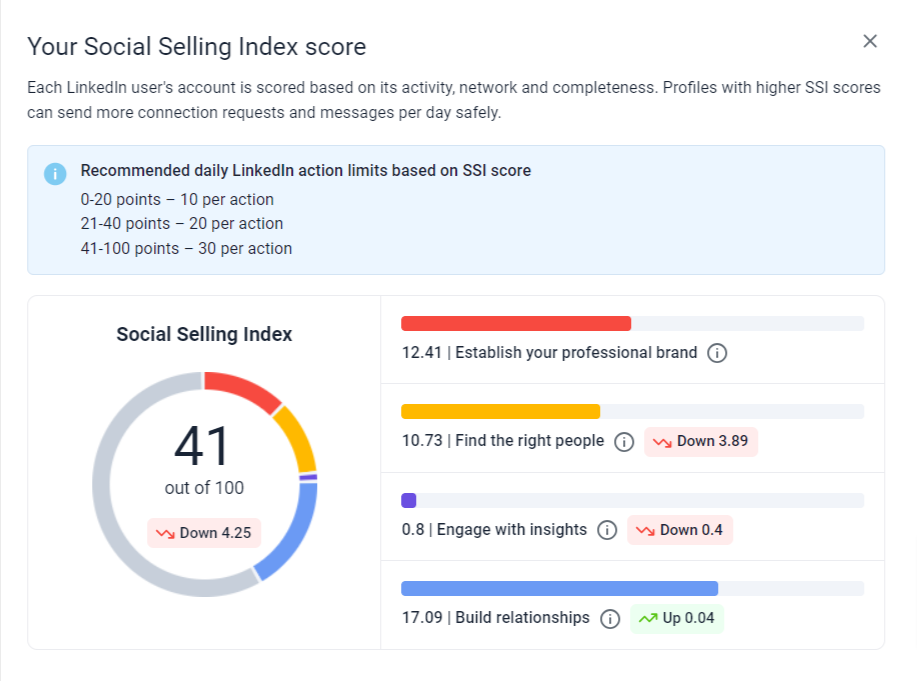
Paso 6: Define límites de acción según tu SSI
¿Cuál es el límite de LinkedIn recomendado por Snov.io?
✓ Basado en nuestra experiencia, 30 acciones por día es un límite seguro para solicitudes de conexión y mensajes. Aun así, tu límite siempre debe alinearse con tu puntuación SSI.
✓ Trata el límite máximo diario (50 por día) como una configuración avanzada. Para la mayoría de los perfiles, este límite es demasiado alto y puede provocar restricciones. Establécelo solo cuando tu SSI esté por encima de 50–60.
Recomendamos configurar tus límites de acción según tu SSI e incrementarlos gradualmente a medida que tu cuenta genera confianza.
Snov.io actualiza automáticamente el SSI de cada cuenta conectada. Contrólalo para saber cuándo es seguro aumentar tus límites en LinkedIn. Consulta los límites recomendados según la puntuación SSI en este artículo.
Elige entre límites fijos o flexibles
Justo después de la conexión, las cuentas de LinkedIn en Snov.io usan por defecto un límite diario fijo y constante.
Si usas exactamente el mismo número de acciones de manera regular, esto puede resultar sospechoso y aumentar el riesgo de advertencias por actividad similar a la de un bot.
Para cambiar a límites flexibles, utiliza el interruptor en la sección Safety limits de la configuración de tu cuenta de LinkedIn.
Cómo funcionan los límites flexibles
En el modo de límites flexibles, usa los deslizadores para establecer los límites diarios mínimos y máximos para cada actividad.
Cada día, Snov.io aleatorizará el número de acciones realizadas dentro del rango que hayas configurado. Así, tu actividad parecerá más natural en comparación con los límites fijos.
Haz clic en Save al final para aplicar tu nueva configuración.
Después de actualizar los límites en tu configuración, cualquier campaña nueva iniciada ese mismo día usará los nuevos límites. Para las campañas activas de LinkedIn que usen los límites anteriores, los cambios se aplicarán al día siguiente.
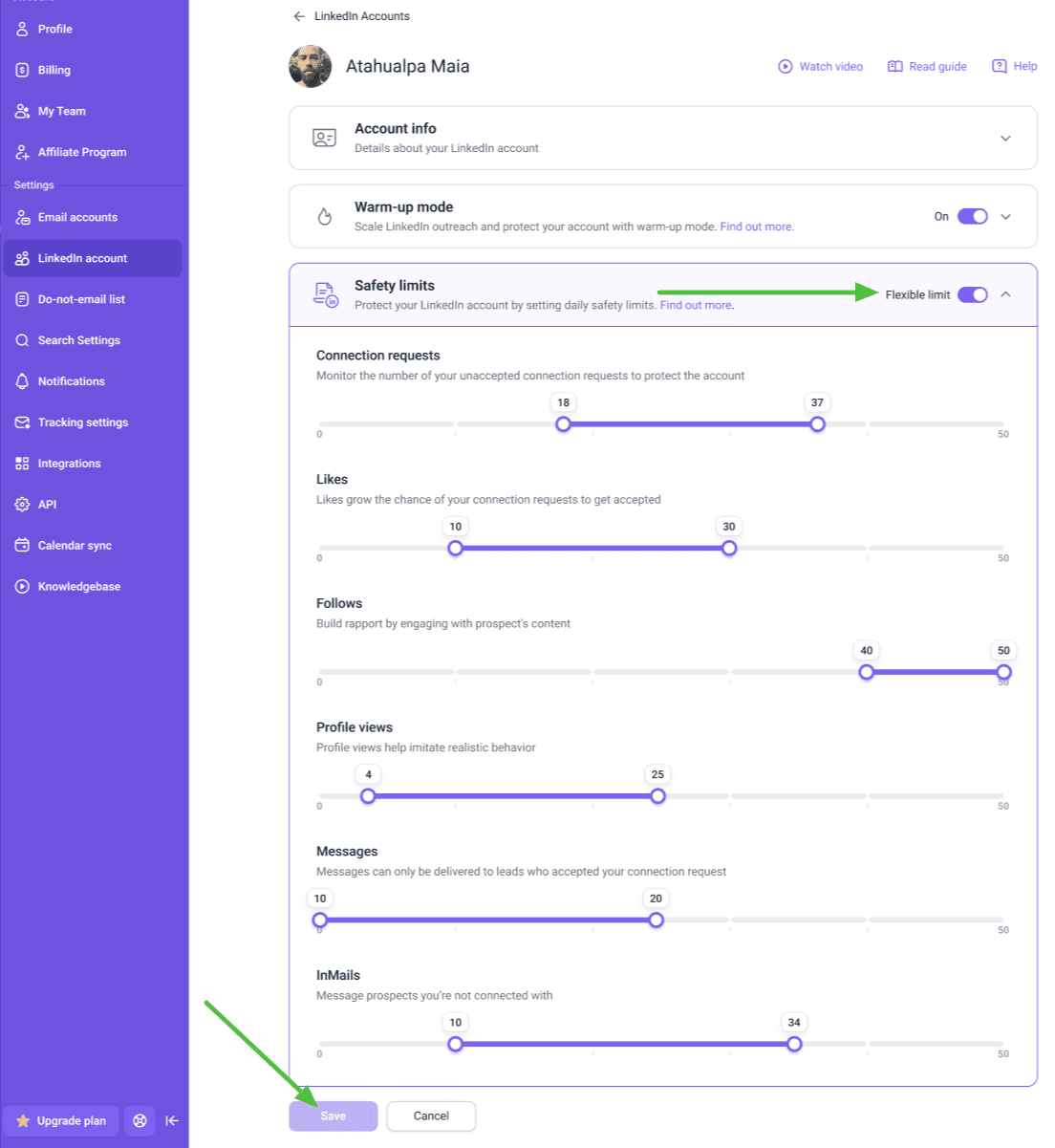
Ahora que tu cuenta de LinkedIn está configurada, puedes crear y lanzar campañas y secuencias multicanal que combinan emails y acciones en LinkedIn.
Si tienes una pregunta que no hayamos cubierto, no dudes en ponerte en contacto con nuestro equipo de Atención al Cliente. Puedes escribirnos a help@snov.io o usar el chat en vivo. ¡Estamos aquí para ayudarte!

Lo lamentamos 😢
Cómo podemos mejorarlo?